
Wie gehe ich zu Safe Windows 10? Wie deaktiviere ich die sichere Belastung von Windows 10?
In diesem Artikel lernen Sie Möglichkeiten, einen abgesicherten Modus unter Windows 10 einzugeben.
Navigation
Der abgesicherte Modus auf dem Windows 10 -Betriebssystem kann in Fällen nützlich sein, in denen beispielsweise Probleme und Probleme mit dem Software -Teil des Computers vorhanden sind: Es gibt Viren, Fehlfunktionen beim Betrieb von Treibern oder sogar einen blauen Bildschirm, der ist charakterisiert als Todesbildschirm für Fenster.

Lademethoden für den abgesicherten Modus
Daher werden wir heute alle möglichen Möglichkeiten berücksichtigen, einen abgesicherten Modus unter Windows 10 aufzunehmen, in Fällen, in denen wir nicht die Möglichkeit haben, das Betriebssystem vollständig zu laden.
Übrigens möchte ich Sie warnen, dass die bekannte Methode mit F8 nicht mehr funktioniert, in Verbindung, mit der andere Einstiegsmethoden berücksichtigt werden.
Inwiefern können Sie unter Windows 10 in den abgesicherten Modus erreichen?
- Mit dem Parameter verwenden msconfig
- Mit Hilfe spezielle Ladeoption
- Durch notfall-CD-DVD-DiSK mit einer bootfähigen Art und Weise Windows 10
Methode 1. Einrichten von Parametern in der MSCONFIG -Konfiguration
Der berühmteste Weg ist eine Methode mit Manipulationen im Systemkonfigurator - msconfig.
Es ist nichts wertdass diese Methode bis heute auf allen Versionen von Windows funktioniert, einschließlich Windows 10.
Um das System in einen Safe of Mode herunterzuladen, müssen Sie unseren Anweisungen folgen:
- Klicken Sie zunächst auf die Kombination von Schlüsseln "Win + R"und dann in das Feld eintreten "Msconifg"Klicken Sie danach klicken "Eingeben".
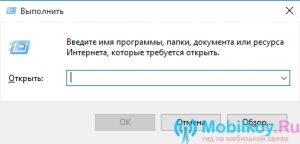
Der Parameter "durchführen", um MSConfig einzugeben
- Danach wird das Fenster mit dem Namen geöffnet "Systemkonfiguration"Dann müssen Sie auf die Registerkarte klicken "Wird geladen".
- In der Registerkarte "Wird geladen"sie müssen eine Version von Windows auswählen, die Sie im abgesicherten Modus starten möchten, und müssen nach der Auswahl das Element aktivieren "Sicherheitsmodus".
Abhängig von den Fähigkeiten der Modesicherheit sind sie in drei Arten unterteilt:
- minimum - Starten Sie mit dem kleinsten Satz von Komponenten, wo es keine Treiber gibt und die Möglichkeit, sich mit dem Internet zu verbinden
- noch eine Hülle - SEFA MOD mit Unterstützung und Arbeit CMD
- netz -SEF MOD mit der Möglichkeit, eine Verbindung zum Internet -Netzwerk herzustellen
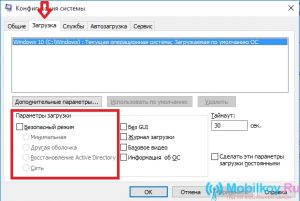
Einstellungen und Auswahl der abgesicherten Modus und Auswahl
- Nachdem Sie das erforderliche Satz ausgewählt haben, brauchen Sie "Anwenden" Diese Parameter, und drücken Sie dann die Taste "OK".
- Wenn Sie dann zu regelmäßigen vollen Fenstern gehen möchten, müssen Sie auch in die mSCONIFG und entfernen Sie dort einen Scheck von dort aus "Sicherheitsmodus".
Methode 2. Eintritt durch spezielle Beladung
Es ist eine Warnung wertdass diese Methode nur in Fällen verwendet werden kann, in denen Ihr Windows 10 beginnt. Diese Methode kann aber auch funktionieren, wenn Ihr Windows 10 aus dem einen oder anderen Grund nicht eingeschaltet wird.
Um den Maud -Safe zu betreten, müssen Sie unseren Anweisungen folgen:
- Klicken Sie auf das Benachrichtigungssymbol und wählen Sie dann aus "Alle Parameter", und dann finden Sie den Artikel "Update und Sicherheit" Und klicken Sie auf ihn. Hier müssen Sie klicken "Erholung"und in Bezug auf "Spezielle Ladeoptionen" Klicken Sie einfach auf "Jetzt neu laden".
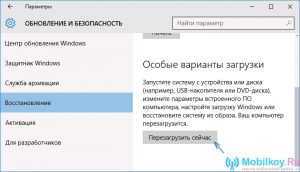
Abgesicherter Modus in einer speziellen Download -Version
- Nachdem Sie in ein spezielles Lade -Windows 10 eingegangen sind, müssen Sie auswählen "Diagnostik"und dann klicken Sie auf "Zusätzliche Optionen"wo Sie wählen müssen "Laden von Parametern"und dann die Taste drücken "Neu laden".

Boarding -Parameter
- Nachdem Sie mit den Ladeparametern auf den Bildschirm gekommen sind, müssen Sie die gleiche Taste erstellen, um den Mod -Safe zu finden, für den einfach die Tasten aus drücken F4 Vor F8.

Wählen Sie den abgesicherten Modus in Download -Parametern aus
Methode 3. Verwenden eines Notfallplattens oder eines Ladeflash -Laufwerks
Die vielleicht effektivste und effektivste Methode von allen, erfordert jedoch bedingungslos das notwendige Wissen in der Programmierung.
Diese Methode ist universell, da sie es ermöglicht, in den SEF -Mod einzusteigen, auch wenn Ihr Windows 10 -System nicht funktioniert.
- Zunächst müssen Sie Windows 10 von Ihrem Laufwerk herunterladen, indem Sie es zuvor in die USB -Schnittstelle eingefügt haben.
- Dann müssen Sie auf die Schlüsselkombination klicken "Shift + F10"Das wird CMD öffnen oder eine Auswahl einer Zunge treffen und dann auf die Schaltfläche klicken "Installieren"Nachdem Sie auf den Artikel klicken können "Systemwiederherstellung"wo Sie auf den Parameter klicken müssen "Diagnostik" — "Zusätzliche Optionen" — "Befehlszeile".
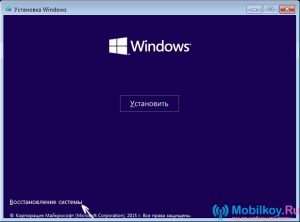
CMD öffnen und befehlen
Nachdem die Befehlszeile gestartet wurde, müssen Sie die folgenden Werte und Befehle eingeben:
- bcdededit /set (Standard) Safoboot Minimal minimal - Mit diesem Befehl können Sie die Mods des Mods im nächsten Download von Windows 10 starten.
- bCdededit /Set (Standard) Safeboot -Netzwerk - Dieses Team ermöglicht es, das Internet auch im abgesicherten Modus zu nutzen.
DeshalbWenn Sie einen Mod eines Mods mit Unterstützung für das Internet -Netzwerk starten möchten, müssen Sie die obigen Anweisungen befolgen und nur den Befehl verwenden bcdededit /set (Standard) SafeBootAnTernateshell Ja.

Befehl in CMD
- Nachdem Sie alle notwendigen Befehle eingegeben haben, müssen Sie nur die CMD schließen und Ihr Windows 10 -System neu starten. Danach wird sein Start nicht wie gewohnt, sondern in einem Safe geschehen.
Wie deaktiviere ich die sichere Belastung von Windows 10, und steig aus einem abgesicherten Modus?
Zurück zum Start von Windows 10 im normalen Modus wird mit dem Befehl - durchgeführt. bCdedit /DeleteValue (Standard) Safeboot
